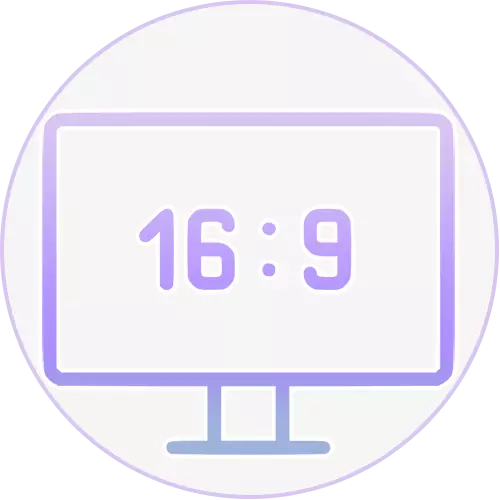
पद्धत 1: ऑनलाइन शोध
नेटवर्कवरील मॉनिटर डेटा शोधणे जलद, परंतु वापरकर्त्यास डिव्हाइस मॉडेल माहित असेल तरच. टाइप Yandex.market किंवा ई-कॅटलॉग किंवा कोणत्याही ऑनलाइन स्टोअरचे ऑनलाइन कॅटलॉग उघडण्यासाठी पुरेसे आहे आणि मॉनिटरवरील डेटासाठी तेथे शोधा. नियम म्हणून, जास्तीत जास्त समर्थित स्क्रीन रिझोल्यूशनच्या पुढील गुणोत्तर नेहमीच लिहिले जाते.
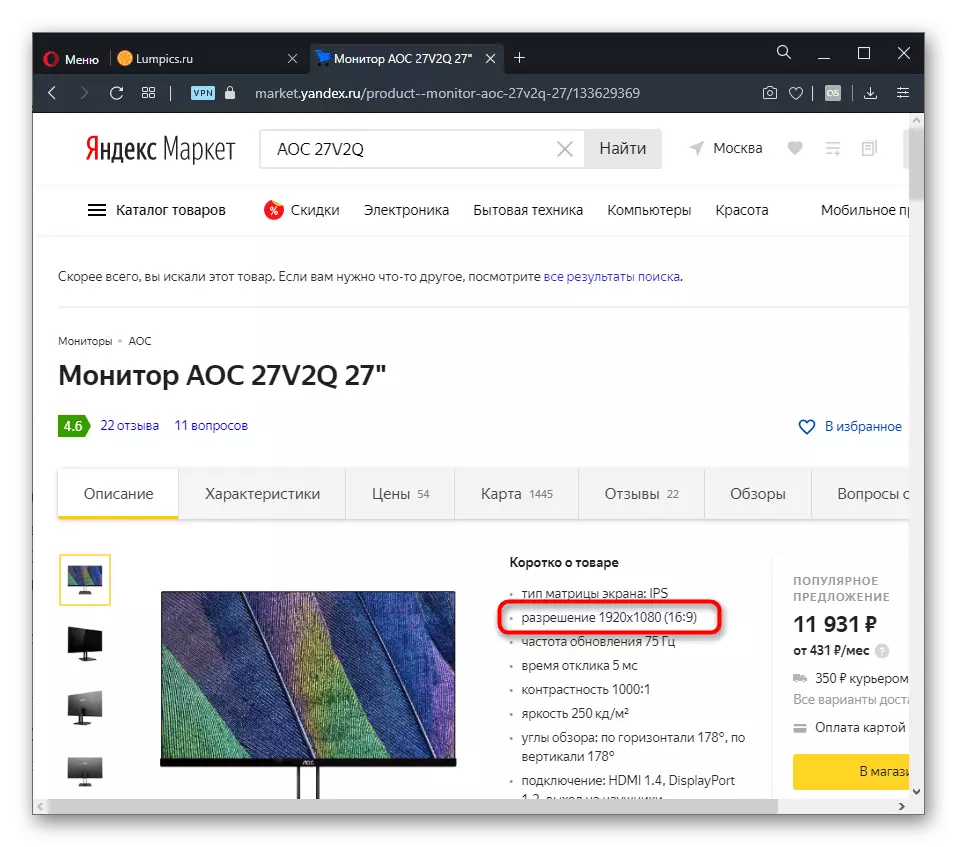
आपण वस्तूंच्या बाहेर बॉक्सवरील मॉनिटरचे नाव पाहू शकता आणि नसल्यास, मॉनिटरचे पहा - मागील पॅनेलवरील लेबले असतात, जेथे नाव दर्शविलेले आहे, शक्यतो तांत्रिक वैशिष्ट्यांसह सूचित केले जाते. जुन्या डिव्हाइसेसवर, मॉडेल नाव कधीकधी प्रदर्शनाच्या शीर्ष किंवा तळाशी समोरच्या पॅनेलवर लिहिले जाते.
जर हे लॅपटॉप असेल तर आपल्याला डिव्हाइस मॉडेलचे अचूक नाव किंवा किमान त्याच्या शासक शोधण्याची आवश्यकता आहे.
पद्धत 2: स्वतंत्र परिभाषा
वापरकर्ता शिकल्यानंतर पक्ष अनुपात गणना करू शकतो जास्तीत जास्त समर्थित स्क्रीन रिझोल्यूशन. विंडोजमध्ये, यासाठी आपल्याला डेस्कटॉपवरील उजव्या माऊसवर क्लिक करणे आवश्यक आहे आणि "स्क्रीन सेटिंग्ज" वर जा.
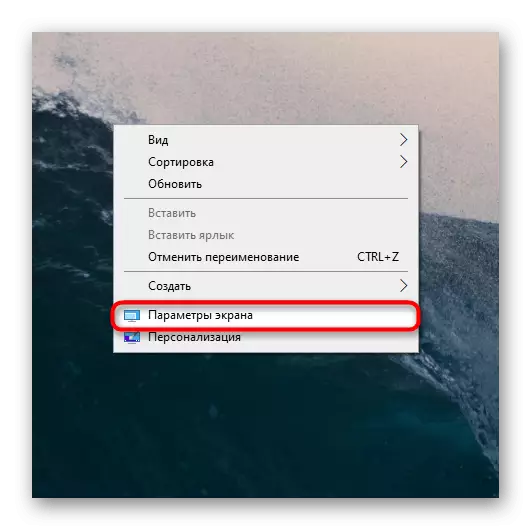
"डझन" मध्ये "स्क्रीन रेझोल्यूशन" ब्लॉक शोधा, सूची विस्तृत करा आणि कमाल मूल्य पहा. "सात" मध्ये आपल्याला समान प्रकारे करण्याची आवश्यकता असेल.
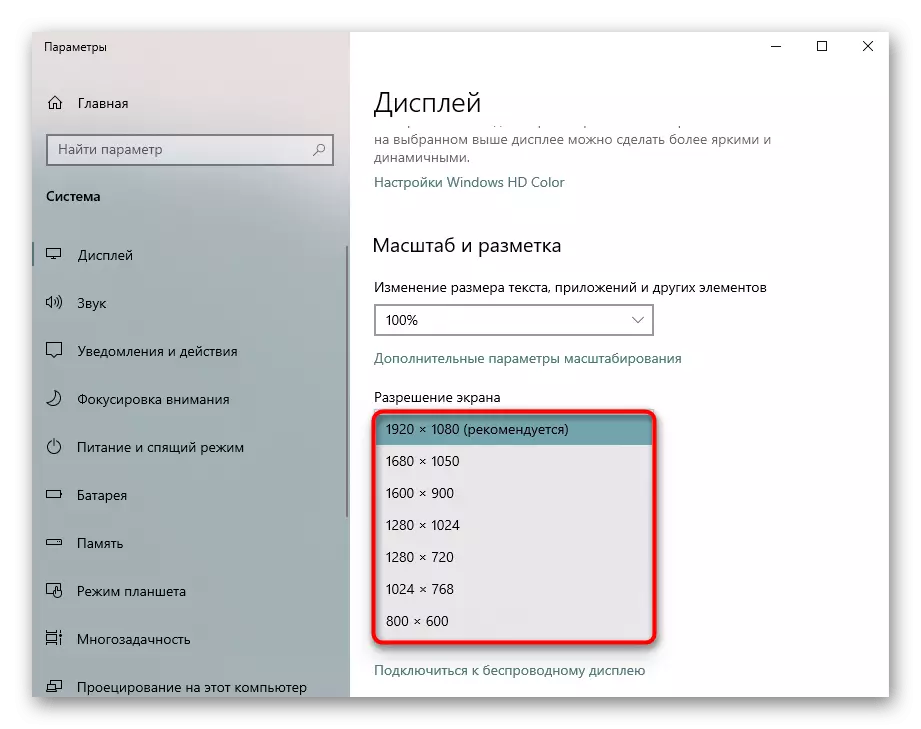
कमाल स्क्रीन रिझोल्यूशन निश्चितपणे निश्चित करण्यासाठी, व्हिडिओ कार्ड ड्राइव्हर्स स्थापित करणे आवश्यक आहे!
या माहितीसह काय करावे यासाठी आता 2 पर्याय आहेत.
पर्याय 1: सूचीसह तुलना
खाली सूचीबद्ध केलेल्या परवानग्यांपैकी एक शोधा आणि त्याचे गुणोत्तर कसे आहे ते पहा:4: 3.
- 320 × 240;
- 400 × 300;
- 512 × 384;
- 640 × 480;
- 800 × 600;
- 1024 × 768;
- 1152 × 864;
- 1280 × 960;
- 1400 × 1050;
- 1600 × 1200;
- 1 9 20 × 1440;
- 2048 × 1536.
5: 4.
- 720 × 576;
- 1280 × 1024.
16: 9.
- 854 × 480;
- 1280 × 720;
- 1366 × 768;
- 1 9 20 × 1080;
- 2560 × 1440;
- 5120 × 2880.
16:10.
- 640 × 400;
- 1280 × 768;
- 1280 × 800;
- 1440 × 9 00;
- 1680 × 1050;
- 1 9 20 × 1200;
- 2560 × 1600.
17: 9.
- 40 9 6 × 2160.
21: 9.
- 2560 × 1080;
- 3440 × 1440;
- 5120 × 2160.
24:10.
- 3840 × 1600.
32: 9.
- 2560 × 1440;
- 3840 × 1080;
- 5120 × 1440.
32:10.
- 3840 × 1200;
- 3840 × 2400.
पर्याय 2: स्वतंत्र गणना
आपल्याकडे एक भिन्न स्क्रीन रिझोल्यूशन आहे किंवा आपण मॉनिटर बाजूचे प्रमाण निर्धारित करण्याचा सार्वभौमिक मार्ग लक्षात ठेवू इच्छित आहात, आपल्याला फक्त रुंदीची उंची कमी करणे आवश्यक आहे आणि नंतर पक्षांचे प्रमाण विभाजित करणे आवश्यक आहे. उदाहरणार्थ, 1920 × 1080 च्या रिझोल्यूशनचे रिझोल्यूशन 1,777777777777778 च्या रूपात विभाजित करते. समान मूल्य 16 रोजी विभाजित करून प्राप्त केले जाते. पक्षांना कोणत्या पक्षांना सामायिक करावे ते कसे शोधायचे? अंदाजे.
4: 3 स्क्वेअर मॉनिटर्स (5: 4 त्यांच्यासारखेच आहेत) आणि असे दिसतात:

16: 9 - सर्वात लोकप्रिय आणि सर्वात वास्तविक मॉडेल हे आहेत:

थोड्या कमी प्रमाणात आपण मॉनिटर्स 16:10 शोधू शकता.

आणि 21: 9. त्यांच्याबरोबर आणि अगदी मोठ्या मॉनिटर्स आधीच एक लहान गोंधळ आहेत. उदाहरणार्थ, 3440 × 1440 च्या रेझोल्यूशनमध्ये 21: 9 (अर्धविराम थोड्या वेगळ्या असल्याने) केवळ समान आकृती देत नाही, तरीही ते मॉनिटरमध्ये सारख्या गुणधर्मांमध्ये वापरले जाते. येथे आपण विभागाच्या परिणामासंदर्भात आणि योग्य पर्यायांशी तुलना करू शकता.

वक्र आणि / किंवा दुहेरी मॉडेलशी संबंधित नसलेल्या मानक उपाय देखील आहेत - बहुधा, ते 32: 9, किंवा 32:10 (कमीतकमी 24:10) आहे.

